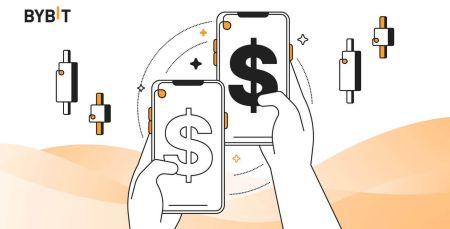Bybit App Trading: Registrer konto og Handle på mobil
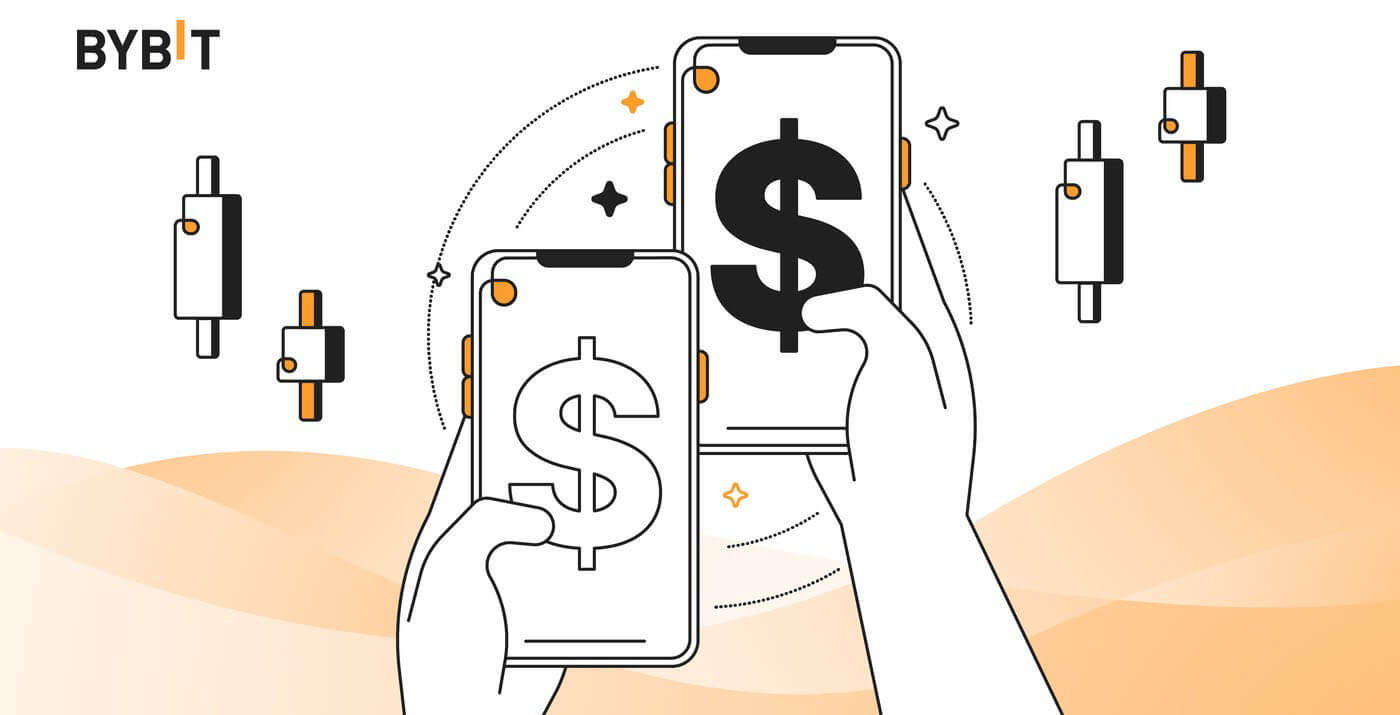
Trinn-for-trinn-veiledning: Slik registrerer du en konto på Bybit-appen
Hvordan laste ned Bybit-appen for Android og iOS
Bybit-appen lar deg handle mens du er på farten, og gir deg enestående tilgang til markedene. Med appen installert på mobilenheten din kan du overvåke og utføre handler fra hvor som helst, når som helst, uten å være knyttet til en stasjonær datamaskin. For å laste ned Bybit-appen på smarttelefonen eller nettbrettet, kan du følge disse trinnene:
Last ned Bybit-appen for iOS
For Android-enheter, åpne Google Play Store
Last ned Bybit-appen for Android
2. På appens side trykker du på "Last ned"-knappen.
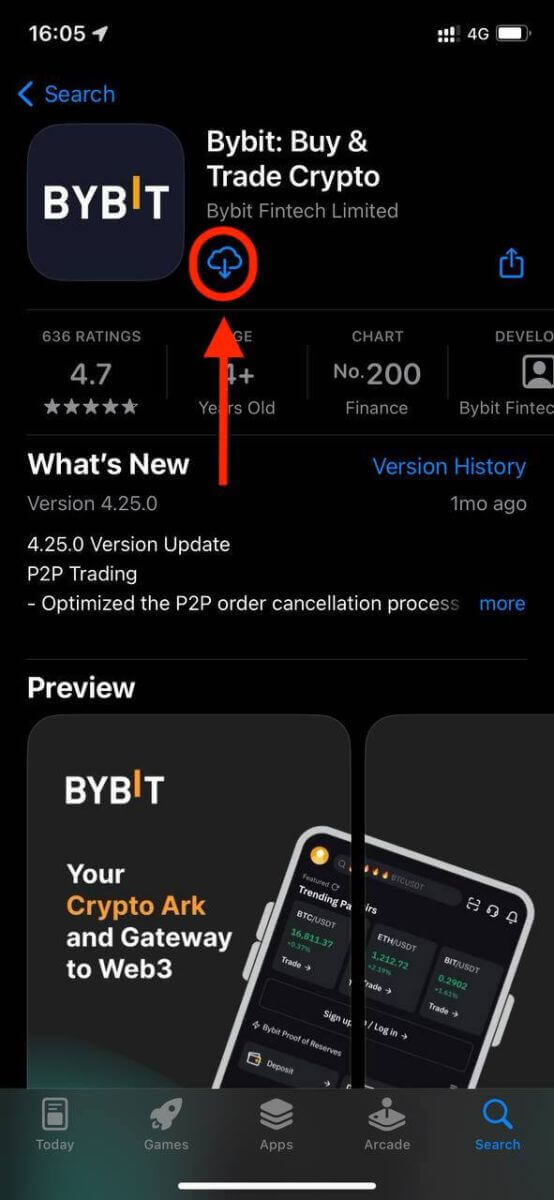
3. Vent til nedlastingen og installasjonen er fullført. Det kan ta noen øyeblikk avhengig av internetthastigheten din.
4. Trykk på "Åpne" for å starte appen.
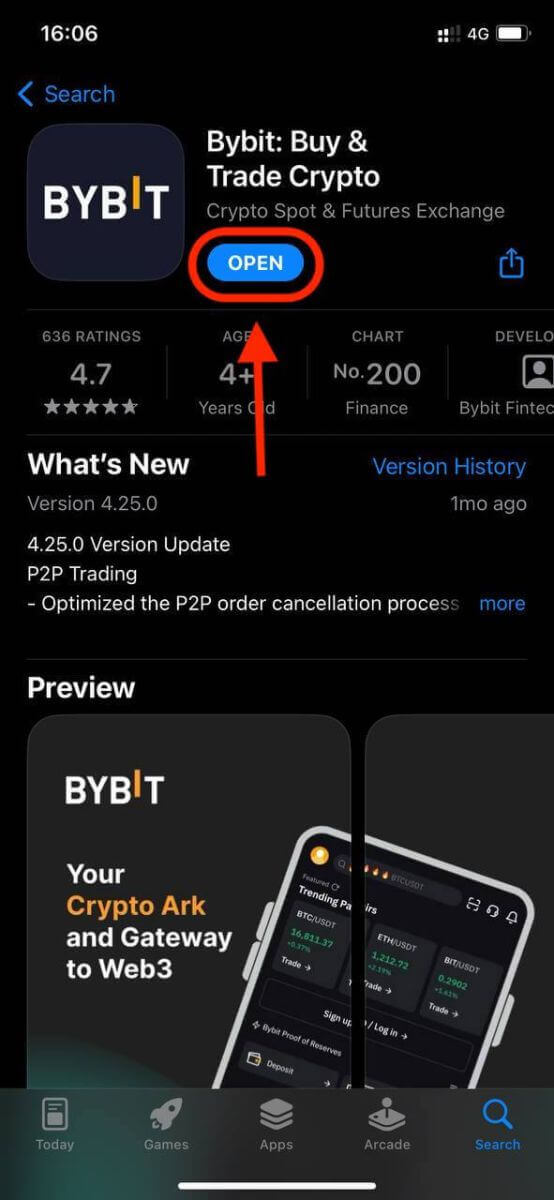
Gratulerer, Bybit-appen er satt opp og klar til bruk.
Slik registrerer du en konto på Bybit-appen
1. Start appen: Åpne Bybit-appen på mobilenheten din. Trykk deretter på [Registrer deg].
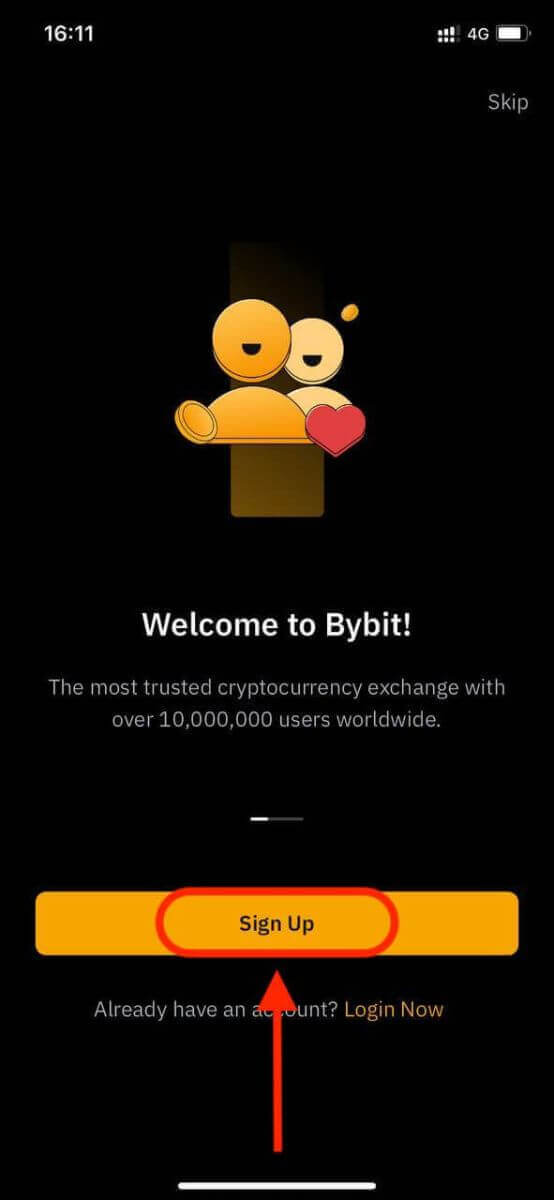
4. Skriv inn mobilnummer, e-postadresse eller sosiale medier-konto basert på valget ditt. For å sikre sikkerheten din, lag et sterkt passord som inneholder bokstaver, tall og spesialtegn. Etterpå klikker du på "Registrer deg"-knappen.
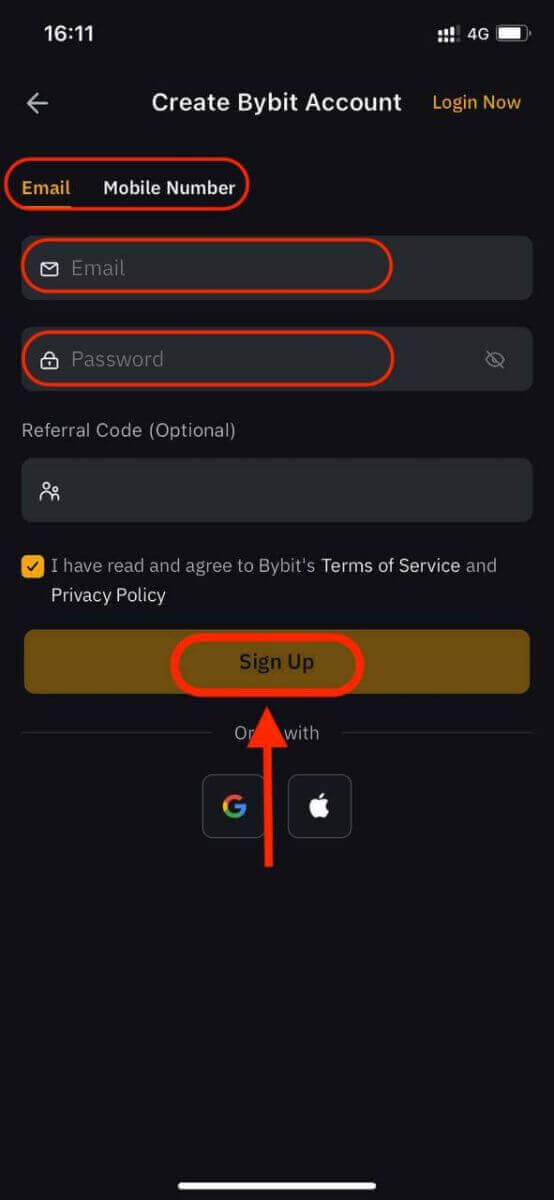
4. Et popup-vindu åpnes; fullfør captchaen i den.
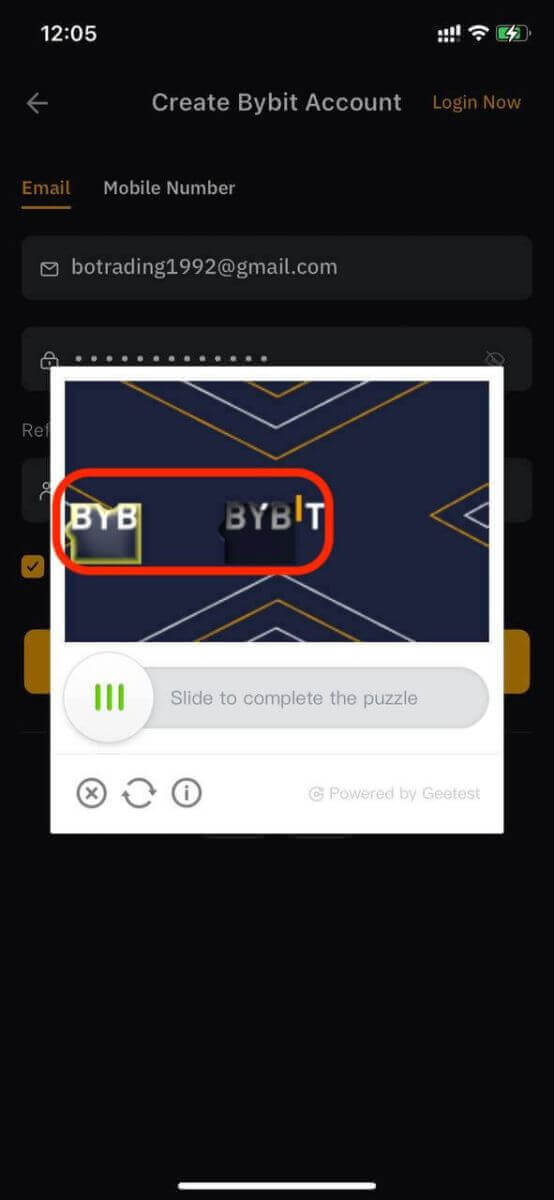
5. Bybit sender en bekreftelseskode til adressen du oppga.
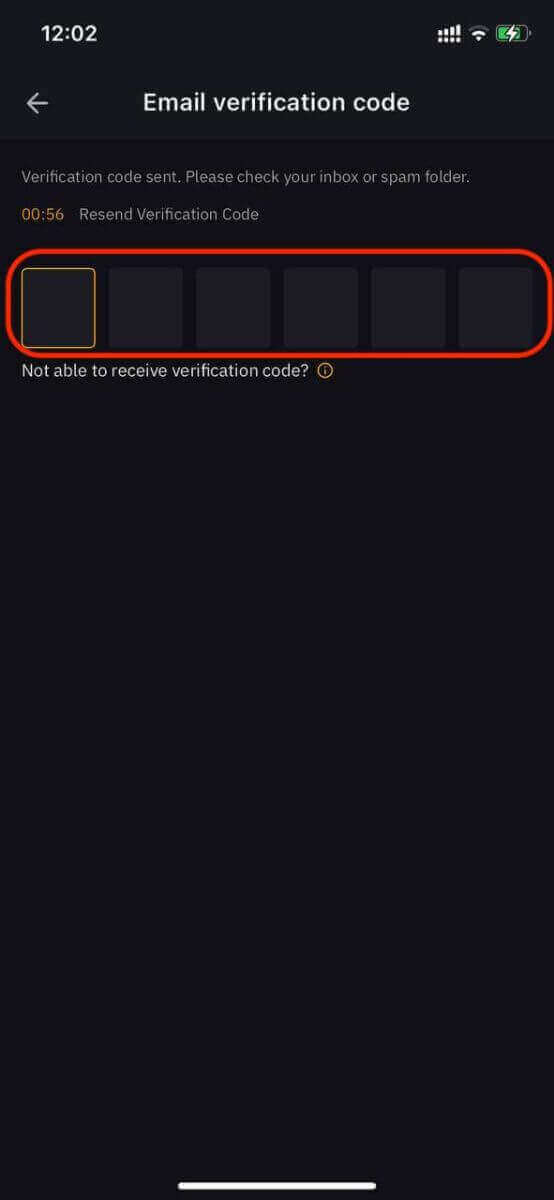
Gratulerer! Du har registrert en konto på Bybit og startet handel.
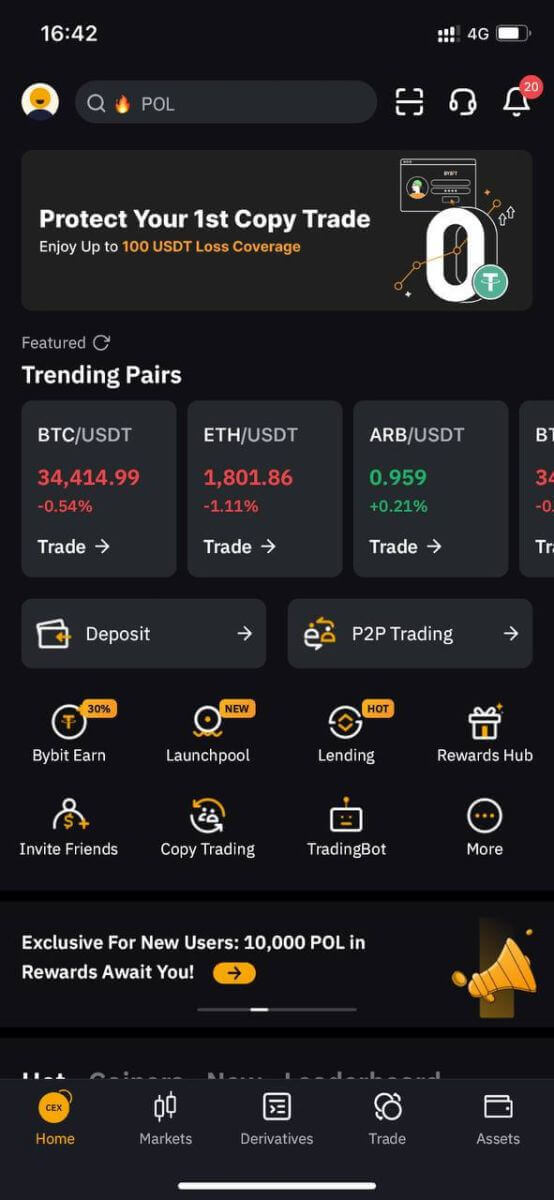
Slik bekrefter du kontoen din på Bybit-appen
Verifisering er enkel, men viktig prosess som sikrer din identitet og sikkerhet på plattformen. Det er en del av Know Your Customer (KYC) og Anti-Money Laundering (AML) retningslinjer som Bybit følger.Bybit tilbyr to nivåer av KYC-verifisering:
Lv.1 Identitetsverifisering
Trinn 1: Åpne Bybit-appen og logg på. Klikk på brukerikonet som ligger øverst i venstre hjørne, og velg deretter "Identity Verification" for å få tilgang til KYC-verifiseringssiden.
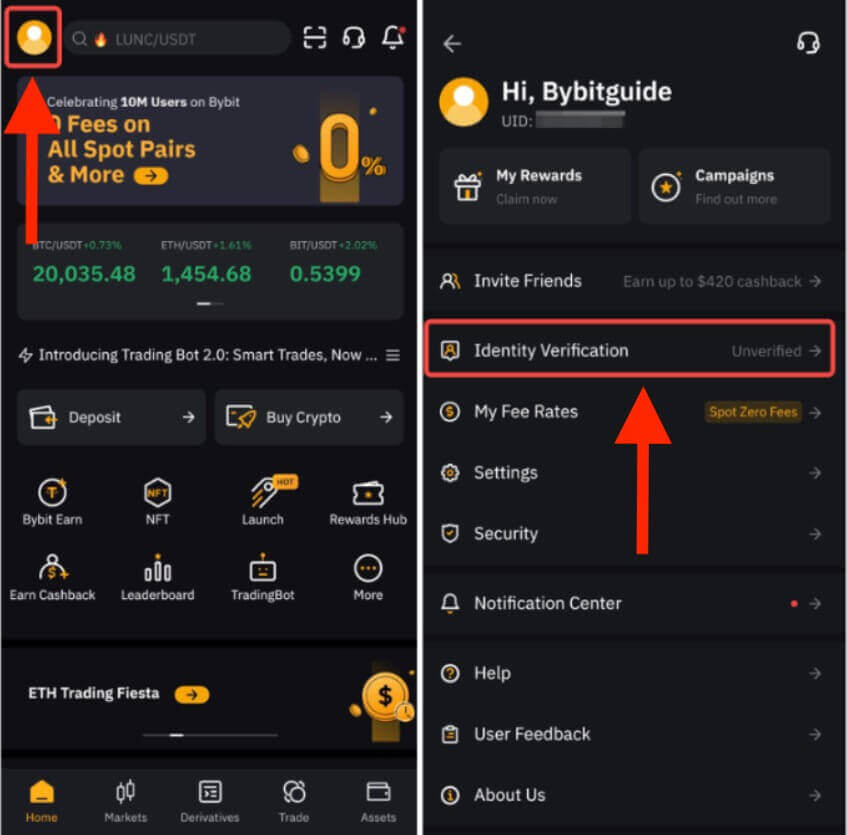
Trinn 2: Start bekreftelsesprosessen ved å klikke "Bekreft nå", og fortsett for å velge nasjonalitet og bostedsland.
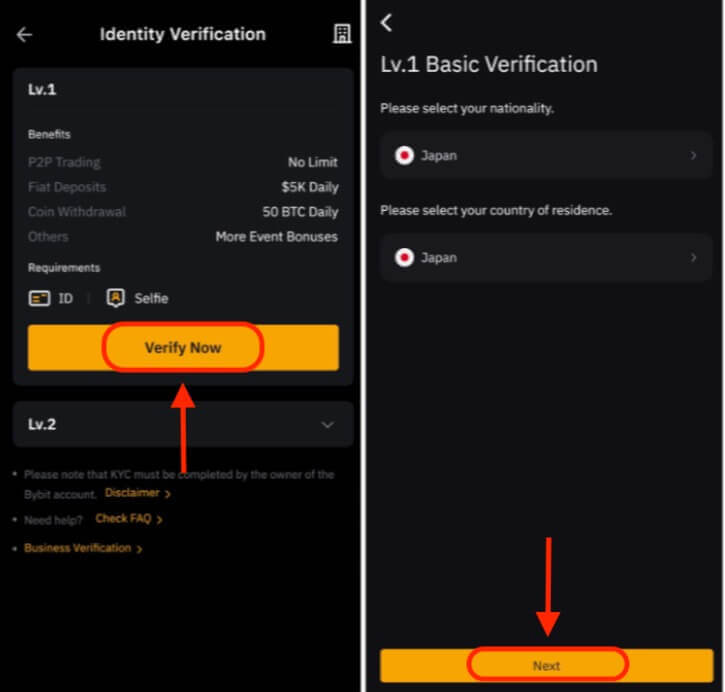
Trinn 3: Klikk på Neste for å sende inn identitetsdokumentet og selfien.
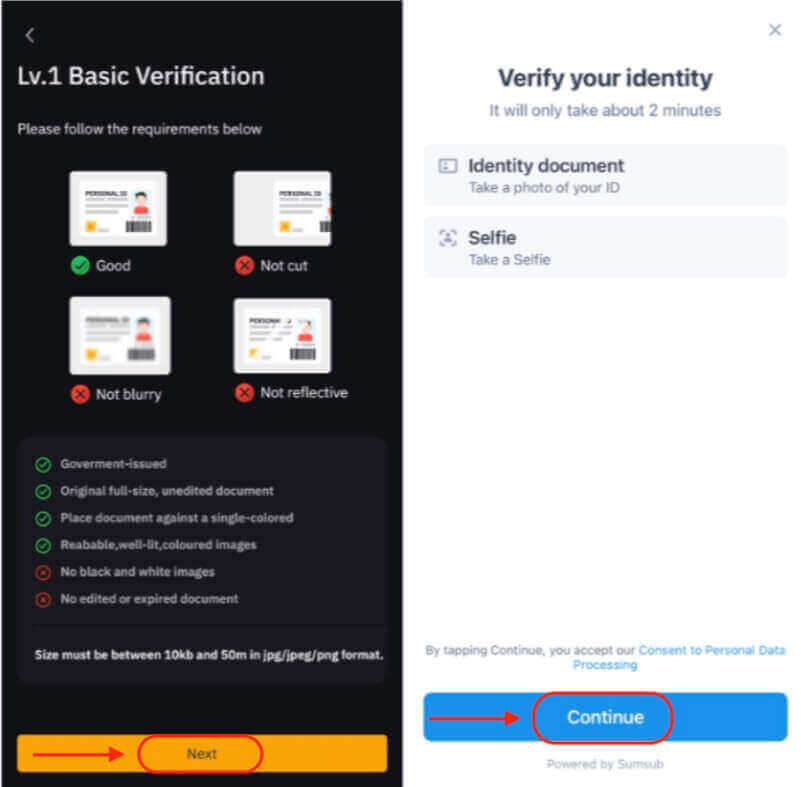
Merk : Hvis du opplever problemer med å få tilgang til ansiktsgjenkjenningssiden etter flere forsøk, kan det skyldes manglende overholdelse av dokumentkravene eller et stort antall innsendinger innen en kort tidsramme. I slike tilfeller, prøv på nytt etter å ha ventet i 30 minutter.
Når informasjonen din er verifisert, vil du legge merke til et "Verifisert"-ikon i øverste høyre hjørne av Lv.1-vinduet. Din uttaksgrense er nå hevet.
Lv.2 identitetsbekreftelse
Hvis du trenger et høyere fiat-innskudd eller uttaksgrense, vennligst gå til Lv.2 identitetsbekreftelse og klikk på Bekreft nå.
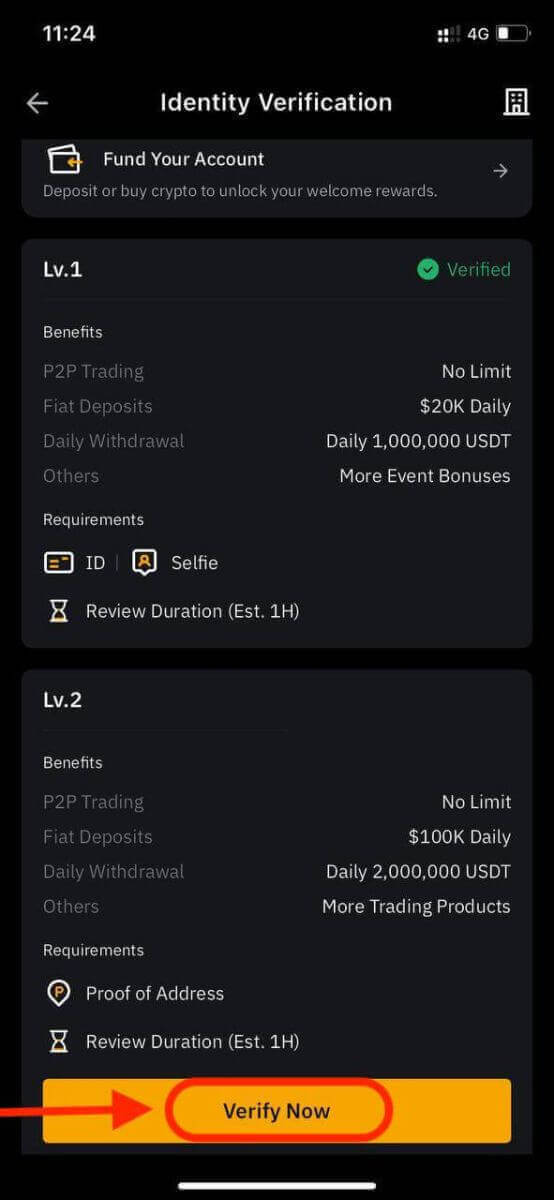
Vær oppmerksom på at Bybit utelukkende aksepterer adressebevis-dokumenter, som bruksregninger, kontoutskrifter og offentlig utstedte boligbevis. Disse dokumentene må ha en dato innen de siste tre månedene. Eventuell dokumentasjon datert utover denne perioden vil ikke bli akseptert.
Etter å ha fullført disse trinnene, vil kontoverifiseringen din vente på godkjenning fra Bybit-teamet. Godkjenningsprosessen tar vanligvis opptil 24 timer, men kan variere avhengig av mengden av forespørsler og kvaliteten på dokumentene dine.
Du vil motta et e-postvarsel når kontobekreftelsen er fullført og godkjent, eller du kan sjekke statusen for bekreftelsen din i "Profil"-delen av plattformen.
Hvordan handle med Bybit-appen
Slik setter du inn krypto på Bybit-appen
Hvis du har krypto i andre lommebøker eller plattformer, kan du velge å overføre dem til Bybit-plattformen for handel.Trinn 1: Åpne Bybit-appen på mobiltelefonen din og logg inn på kontoen din.
Trinn 2: Gå til Eiendeler nederst til høyre på siden, og velg "Innskudd"-knappen.
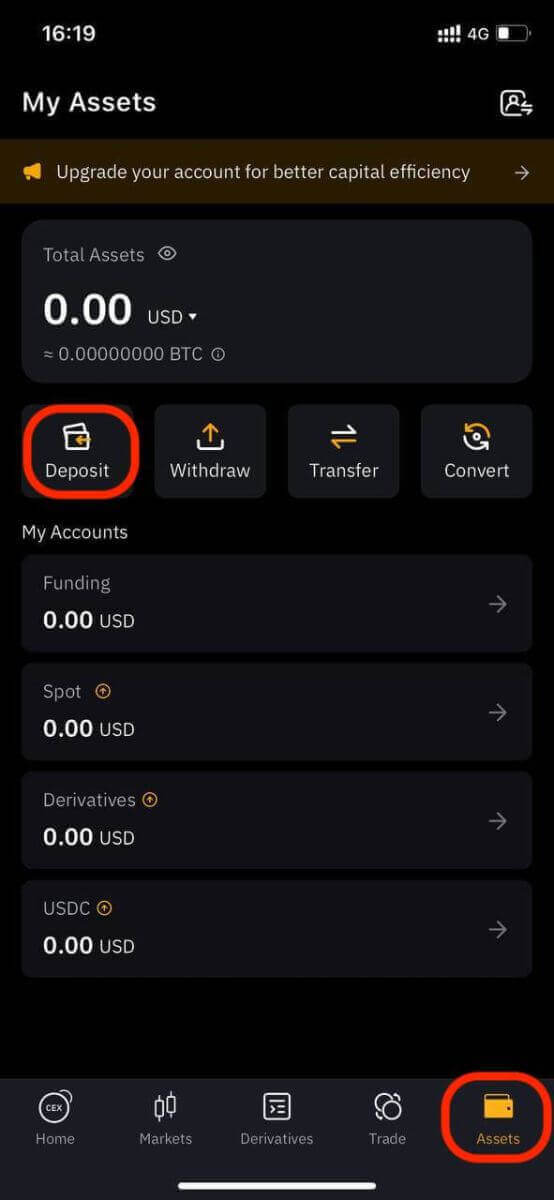
Trinn 3: Velg krypto, eller skriv inn din foretrukne krypto i søkeboksen for å fortsette til neste trinn.
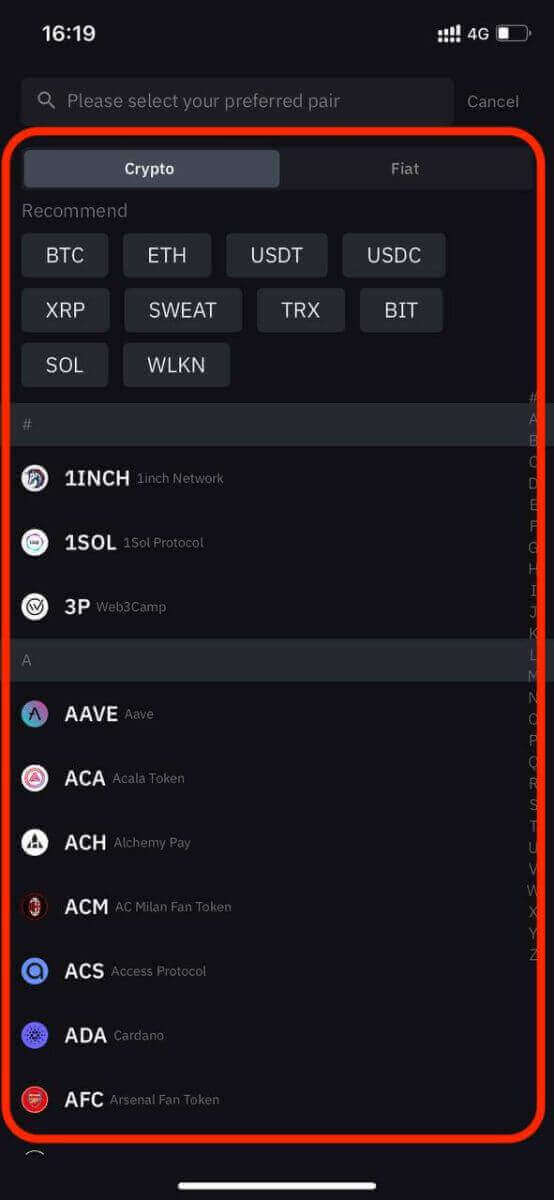
Trinn 4: På innskuddssiden velger du nettverket og du kan enten skanne QR-koden eller kopiere innskuddsadressen og bruke den som destinasjonsadressen du kan sende pengene til.
- Sørg for at nettverket du velger samsvarer med det som er valgt på uttaksplattformen din. Hvis du velger feil nettverk, kan midlene dine gå tapt og de vil ikke kunne gjenvinnes.
- Ulike nettverk har forskjellige transaksjonsgebyrer. Du kan velge et nettverk med lavere avgifter for dine uttak.
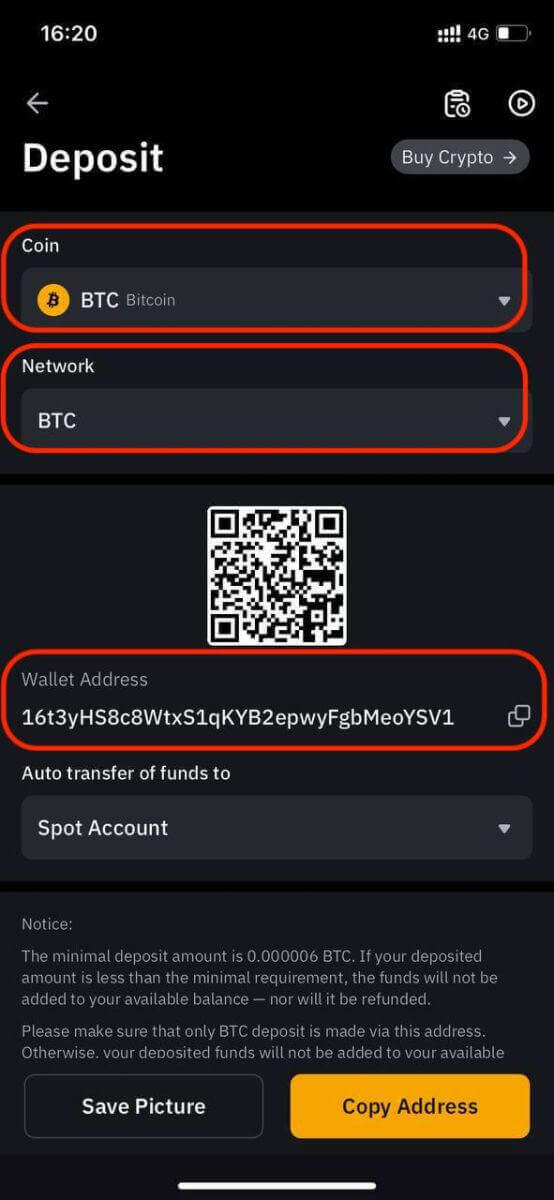
Innskuddet vil bli kreditert til Spot-kontoen din som standard.
Kjøp Crypto via P2P Trading fra Bybit-appen
Her er en trinn-for-trinn-guide som hjelper deg – som kjøper – å starte din første P2P-transaksjon på Bybit.Trinn 1: Klikk på Kjøp krypto -- P2P på hjemmesiden.
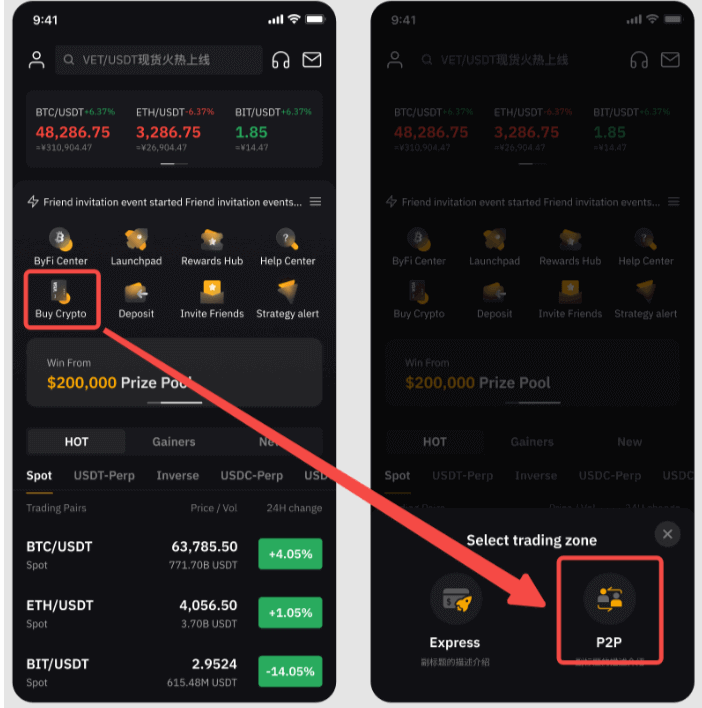
Trinn 2: På Kjøp- siden kan du filtrere etter dine foretrukne annonsører ved å fylle ut Beløp, Fiat-valutaer eller Betalingsmåter- feltene basert på transaksjonsbehovene dine. Du må opprette et kallenavn hvis dette er første gang du bruker P2P.

Trinn 3: Velg din foretrukne annonse, og klikk deretter på Kjøp.
Trinn 4: Angi mengden av fiat du vil betale, eller mengden krypto du vil motta, og klikk på Kjøp for å fortsette.
Du vil bli omdirigert til bestillingssiden, hvor du har 15 minutter på deg til å overføre pengene til selgerens bankkonto. Klikk på Gå til betal for å fortsette med betalingen når du har bekreftet at alle bestillingsdetaljene er korrekte.
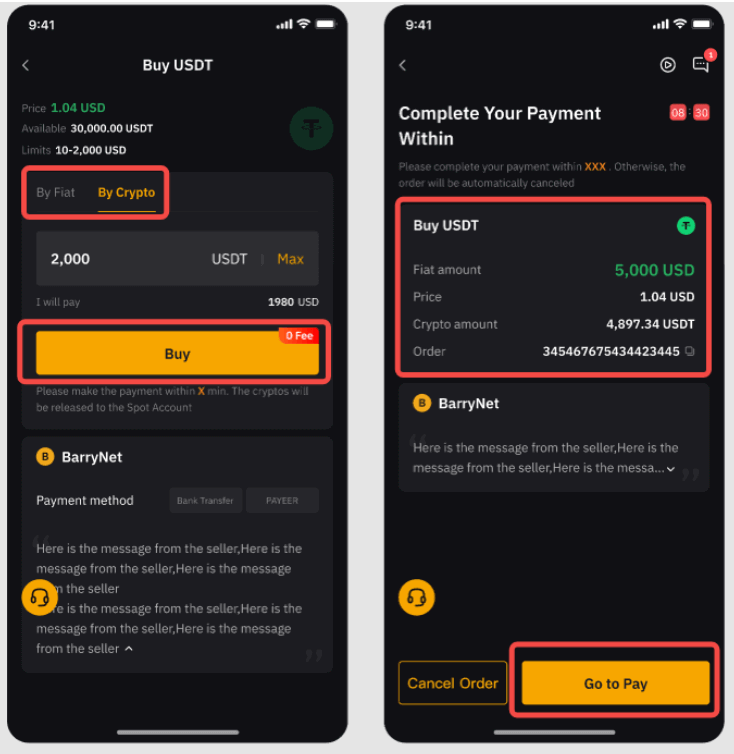
Merknader:
- P2P-transaksjoner vil kun bli behandlet via Funding-kontoen, så sørg for at midlene dine er på Funding-kontoen din før du starter en transaksjon.
- Bankkontonavnet ditt må samsvare med ditt registrerte navn på Bybit. Ellers kan annonsøren kansellere bestillingen og utstede en refusjon.
- P2P på Bybit tilbyr null transaksjonsgebyrer for både kjøper og selger. Det kan imidlertid hende at tradere må betale transaksjonsgebyrer til betalingsleverandøren basert på valgt betalingsmetode.
Trinn 5: Klikk på Betaling fullført når du har fullført betalingen. Du kan klikke på Live Chat-boksen i øvre høyre hjørne for å enkelt kommunisere med selgere i sanntid.
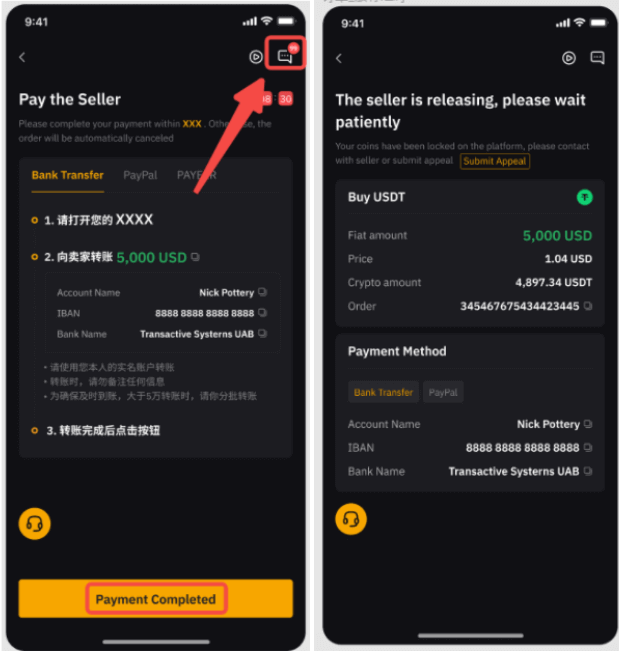 Trinn 6:
Trinn 6:
a. Når kryptoen du har kjøpt har blitt utgitt av selgeren, kan du gå til P2P-aktivaloggen din for å se detaljene, sammen med transaksjonshistorikken din.
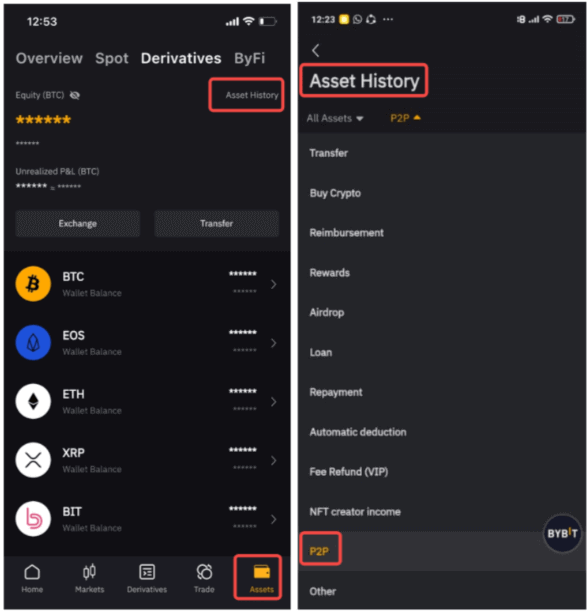
Du kan også gå tilbake til annonsørlisten og klikke på menyen med tre prikker i øvre høyre hjørne for å se bestillingsloggen din.
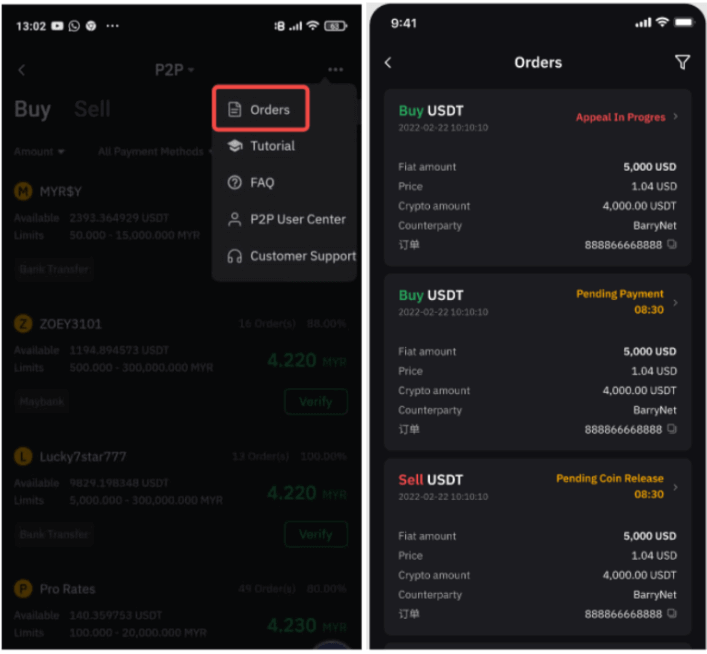
b. Hvis selgeren ikke klarer å frigi kryptoen etter 10 minutter, kan du klikke på Send inn klage.
Vårt kundestøtteteam vil nå ut til deg. I løpet av denne perioden må du ikke kansellere bestillingen med mindre du har mottatt refusjon fra selgeren.
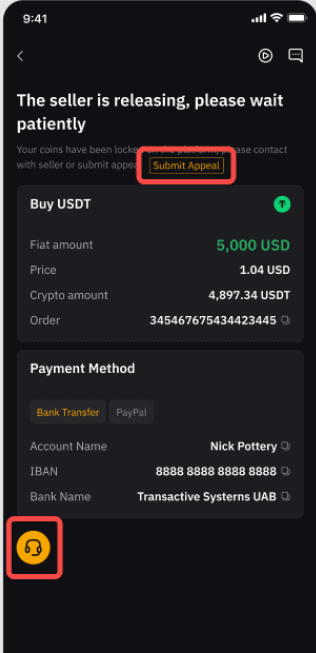
Hvis du støter på problemer med bestillingen din, vennligst send forespørselen din via dette skjemaet og spesifiser dine bekymringer.
For å hjelpe deg med å løse eventuelle problemer mer effektivt, vennligst oppgi UID, P2P-bestillingsnummer og eventuelle aktuelle skjermbilder.
Hvordan åpne en handel på Bybit
Viktige takeaways:- Bybit tilbyr to primære typer handelsprodukter - spothandel og derivathandel.
- Under derivathandel kan du velge mellom USDT Perpetuals, USDC Contracts, USDC Options og Inverse Contracts.
Spot Trading
Trinn 1: Trykk på Handel nederst til høyre for å gå inn på handelssiden.
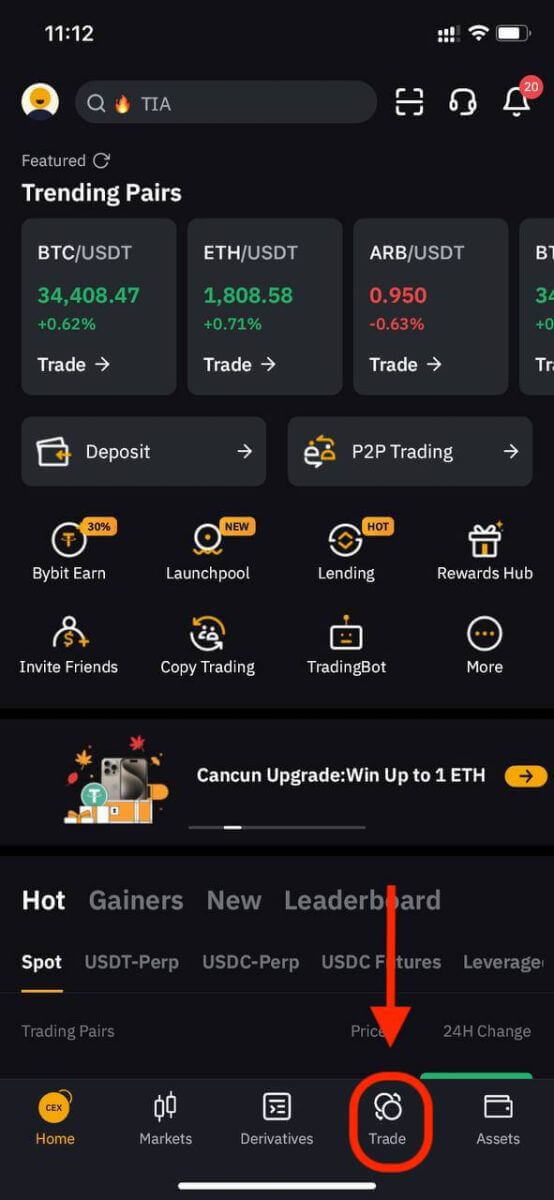
Trinn 2: Velg ditt foretrukne handelspar ved å trykke på ikonet med tre horisontale linjer eller på Spot trading-paret i øvre venstre hjørne av siden.
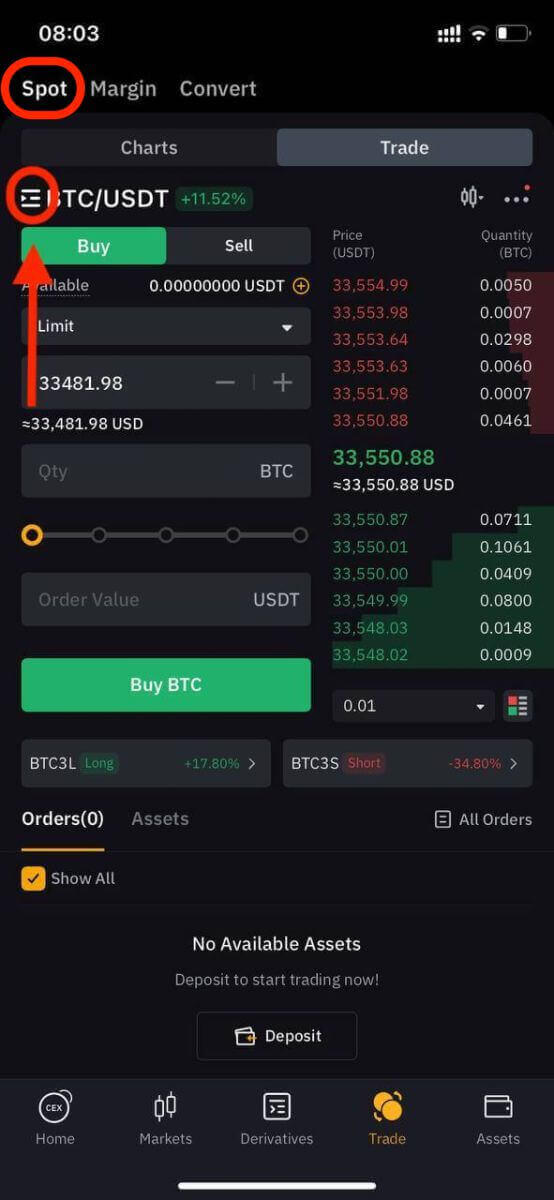
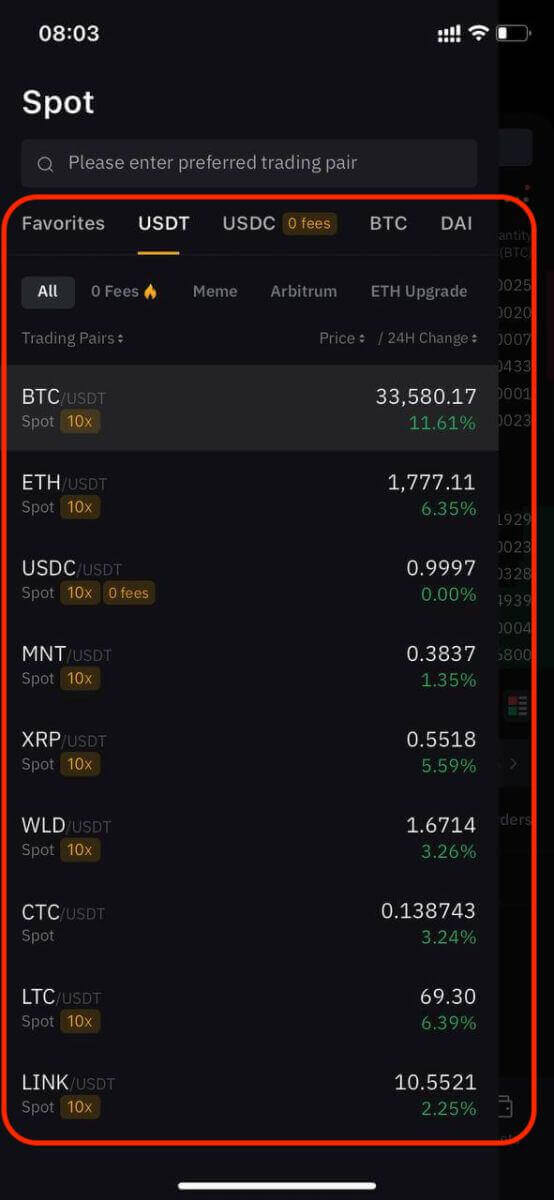
Tips: Klikk på Legg til i favoritter for å plassere ofte viste handelspar i Favoritter-kolonnen. Denne funksjonen lar deg enkelt velge par for handel.
Det er fire typer bestillinger tilgjengelig med Bybit Spot-handel — Limit Orders, Market Orders, Conditional Orders og Take Profit/Stop Loss (TP/SL) Orders. La oss ta en titt på trinnene som kreves for å legge inn hver av disse bestillingene ved å bruke BTC/USDT som eksempel.
Begrens bestillinger
1. Klikk på Kjøp eller selg.
2. Velg Begrens.
3. Skriv inn ordreprisen.
4. (a) Angi mengde/verdi av BTC som skal kjøpes/selges.
eller
(b) Bruk prosentlinjen.
Hvis du ønsker å kjøpe BTC, og den tilgjengelige saldoen på Spot-kontoen din er 2000 USDT, kan du (for eksempel) velge 50% - det vil si kjøpe 1000 USDT tilsvarende BTC.
5. Klikk på Kjøp BTC eller Selg BTC.
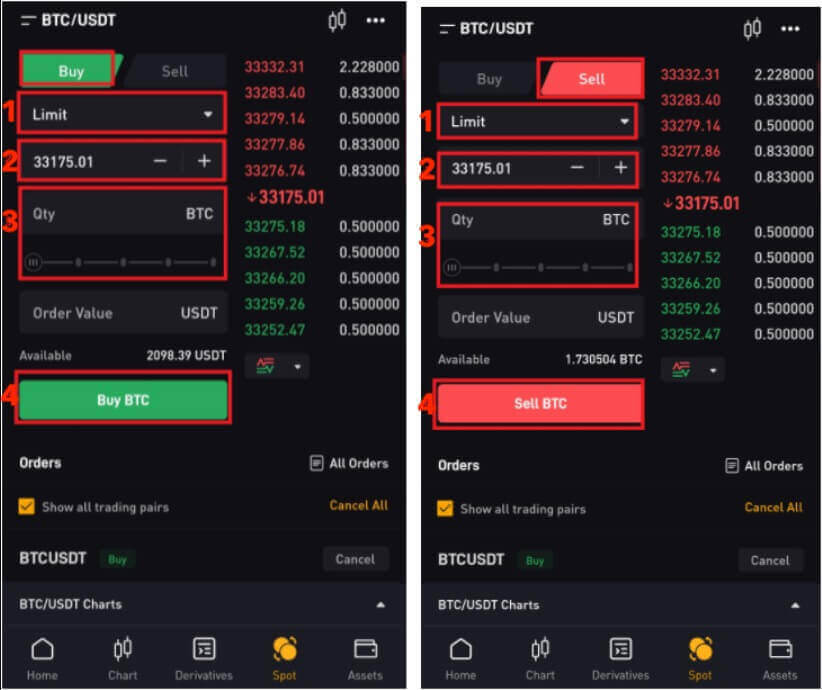
6. Etter å ha bekreftet at den angitte informasjonen er korrekt, klikk på Kjøp BTC eller Selg BTC.
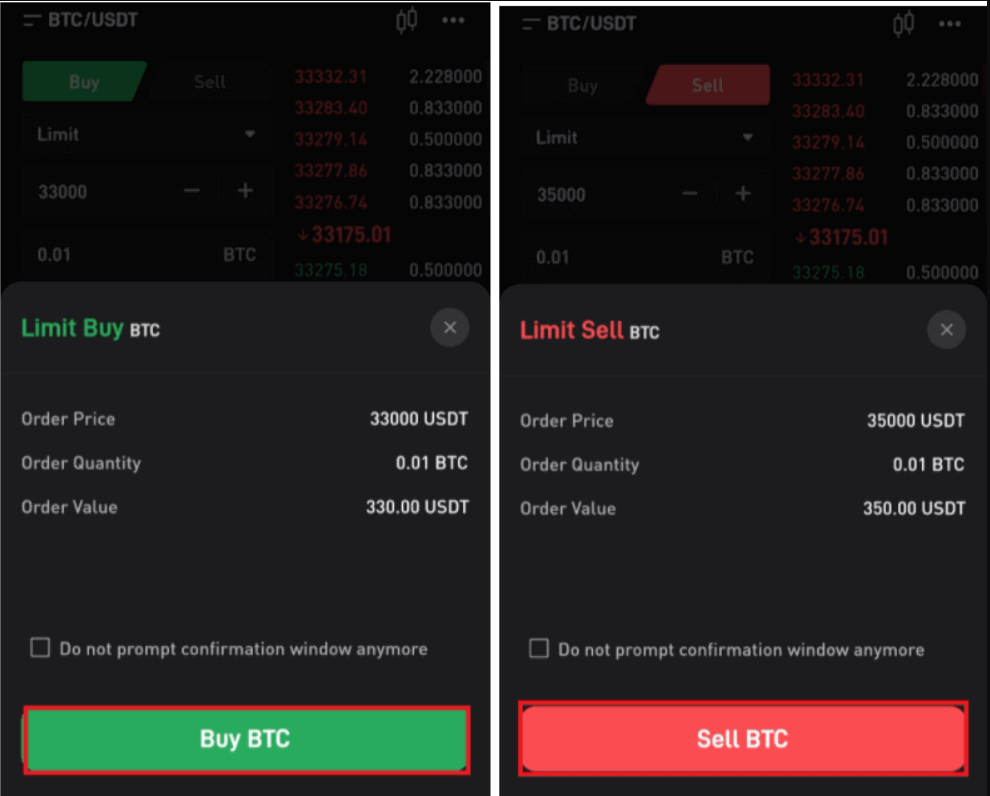
Bestillingen din er sendt. Traders som bruker Bybits app kan se ordredetaljer under Bestillinger.
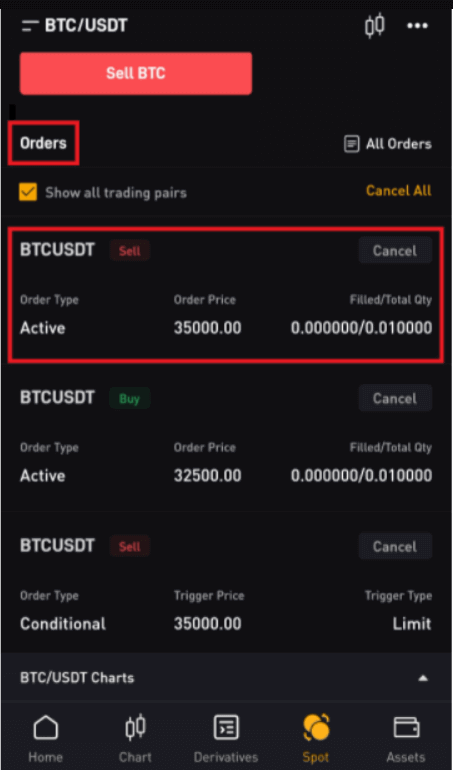
Markedsordrer
1. Klikk på Kjøp eller Selg.
2. Velg Market.
3. (a) For kjøpsordrer: Angi beløpet på USDT du har betalt for å kjøpe BTC. For salgsordrer: Angi mengden BTC du har solgt for å kjøpe USDT.
Eller:
(b) Bruk prosentlinjen.
For eksempel, hvis du ønsker å kjøpe BTC, og den tilgjengelige saldoen på Spot-kontoen din er 2000 USDT, kan du velge 50% for å kjøpe 1000 USDT tilsvarende BTC.
4. Klikk på Kjøp BTC eller Selg BTC.
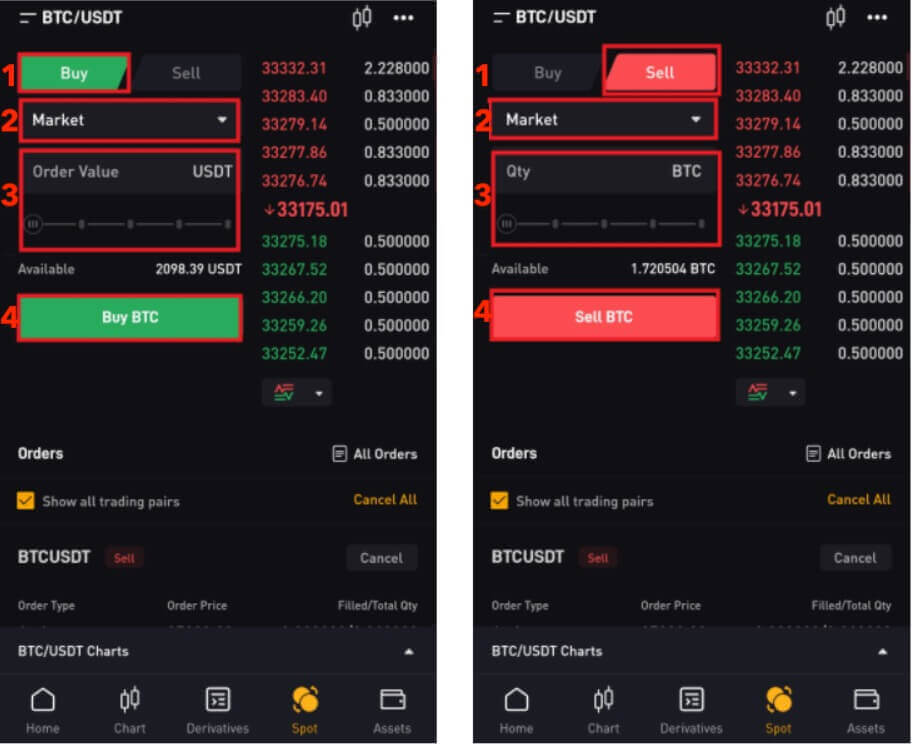
5. Etter å ha bekreftet at du har angitt riktig informasjon, klikker du på Kjøp BTC eller Selg BTC.
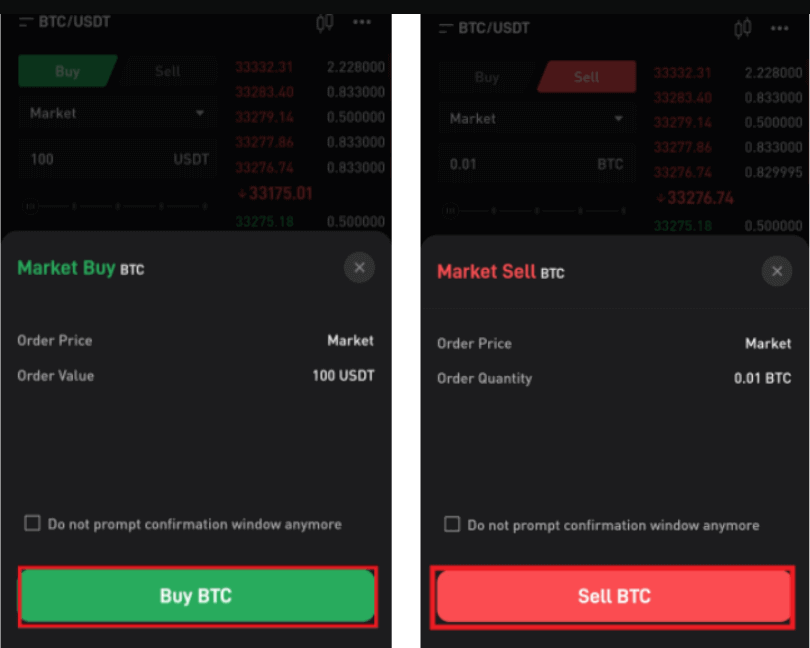
Bestillingen din er fylt.
Tips: Du kan se alle fullførte bestillinger under handelshistorikken.
For tradere som bruker Bybits mobilapp, klikk på Alle bestillinger → Bestillingshistorikk for å se bestillingsdetaljer.
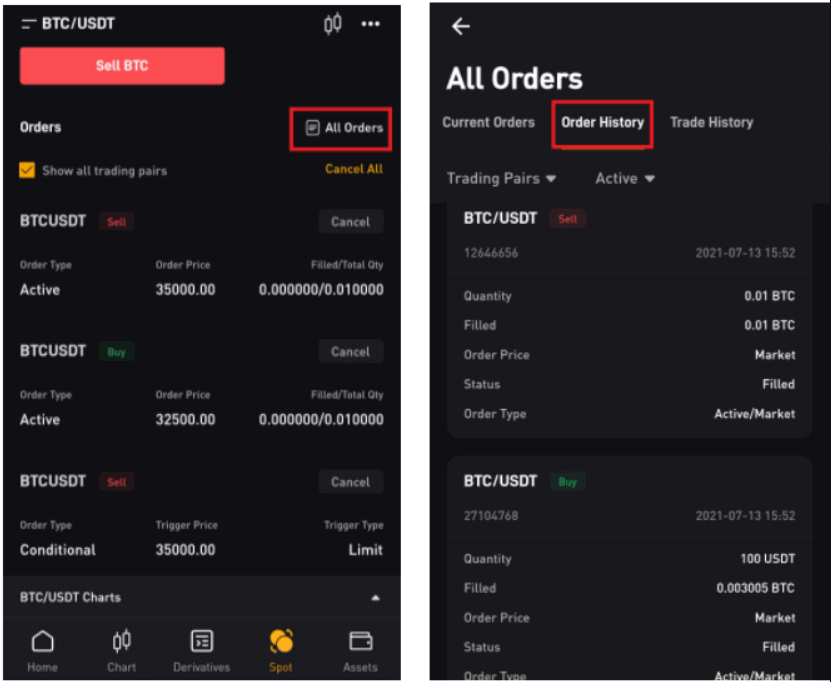
TP/SL-ordrer
1. Klikk på Kjøp eller Selg.
2. Velg TP/SL fra rullegardinmenyen TP/SL.
3. Angi utløserprisen.
4. Velg å utføre til grensepris eller markedspris.
— Limit Price: Angi bestillingsprisen.
— Markedspris: Det er ikke nødvendig å angi bestillingsprisen.
5. I henhold til forskjellige ordretyper:
(a)
- Markedskjøp: Angi beløpet på USDT du har betalt for å kjøpe BTC.
- Begrens kjøp: Angi mengden BTC du vil kjøpe.
- Limit/Market Salg: Angi mengden BTC du har solgt for å kjøpe USDT.
(b) Bruk prosentlinjen.
For eksempel, hvis du ønsker å kjøpe BTC, og den tilgjengelige saldoen på Spot-kontoen din er 2000 USDT, kan du velge 50% for å kjøpe 1000 USDT tilsvarende BTC.
6. Klikk på Kjøp BTC eller Selg BTC.
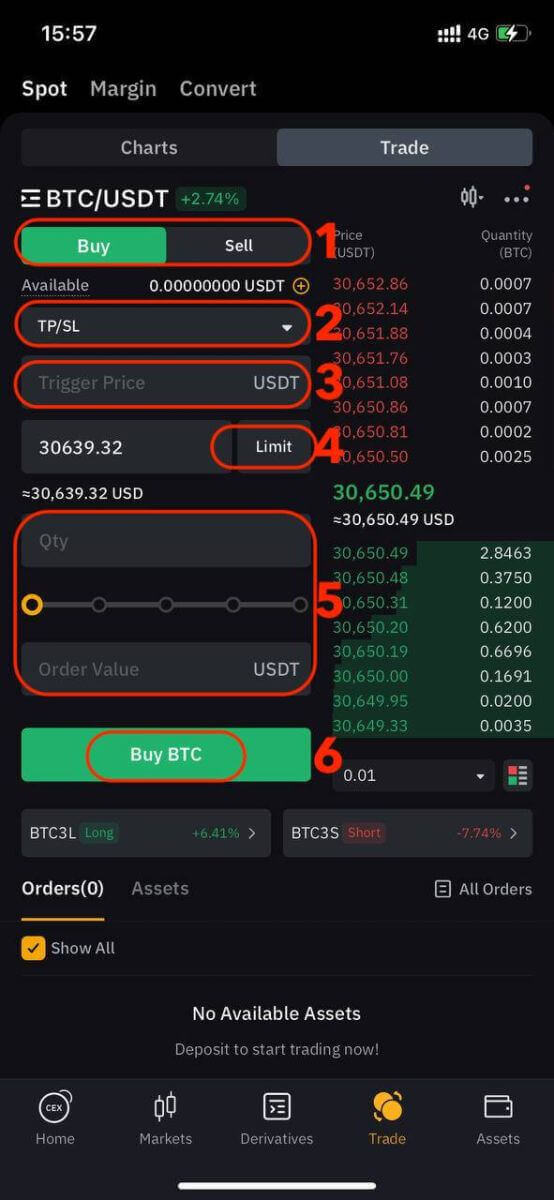
7. Etter å ha bekreftet at du har angitt riktig informasjon, klikker du på Kjøp BTC eller Selg BTC.
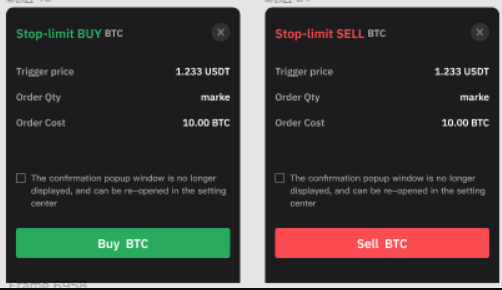
Bestillingen din er sendt. Vær oppmerksom på at eiendelen din vil bli okkupert når TP/SL-bestillingen er plassert.
For tradere som bruker Bybits app, vennligst klikk på Alle bestillinger → TP/SL-bestilling for å se ordredetaljer.

Merk : Sørg for at du har nok midler på Spot-kontoen din. Hvis midlene er utilstrekkelige, kan tradere som bruker nettet klikke på Innskudd, Overfør eller Kjøp mynter under Eiendeler for å gå inn på eiendelssiden for innskudd eller overføring.
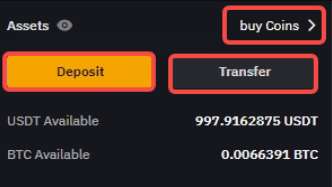
Derivathandel
Trinn 1: Etter å ha logget inn på Bybit-kontoen din, trykk på "Derivater" og velg mellom USDT Perpetual, USDC Contracts, USDC Options eller Inverse Contracts. Velg en for å få tilgang til det tilsvarende handelsgrensesnittet.
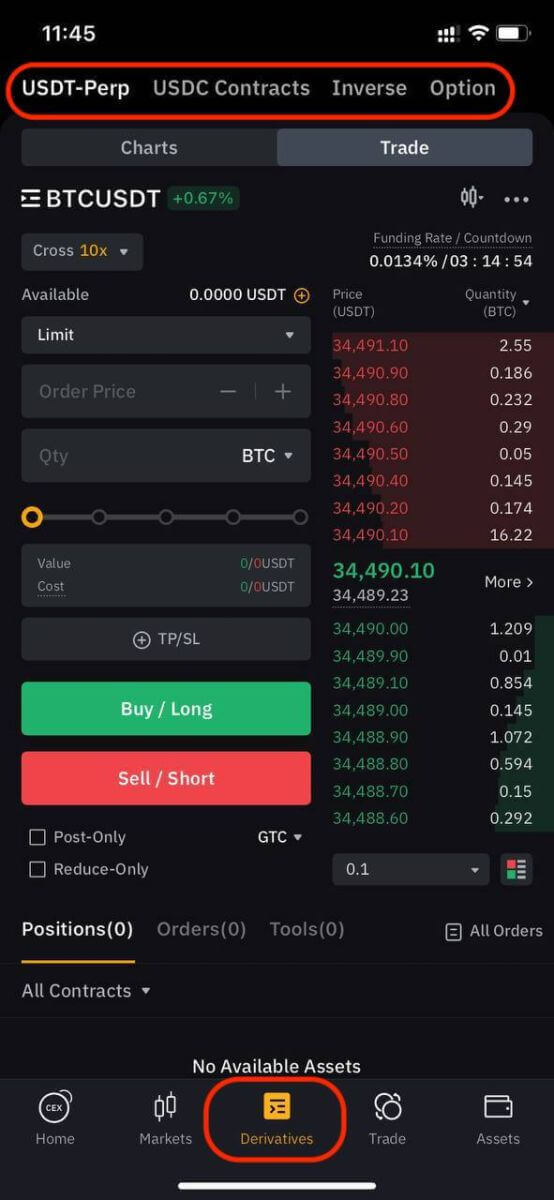
Trinn 2: Velg eiendelen du ønsker å handle eller bruk søkefeltet for å finne den.
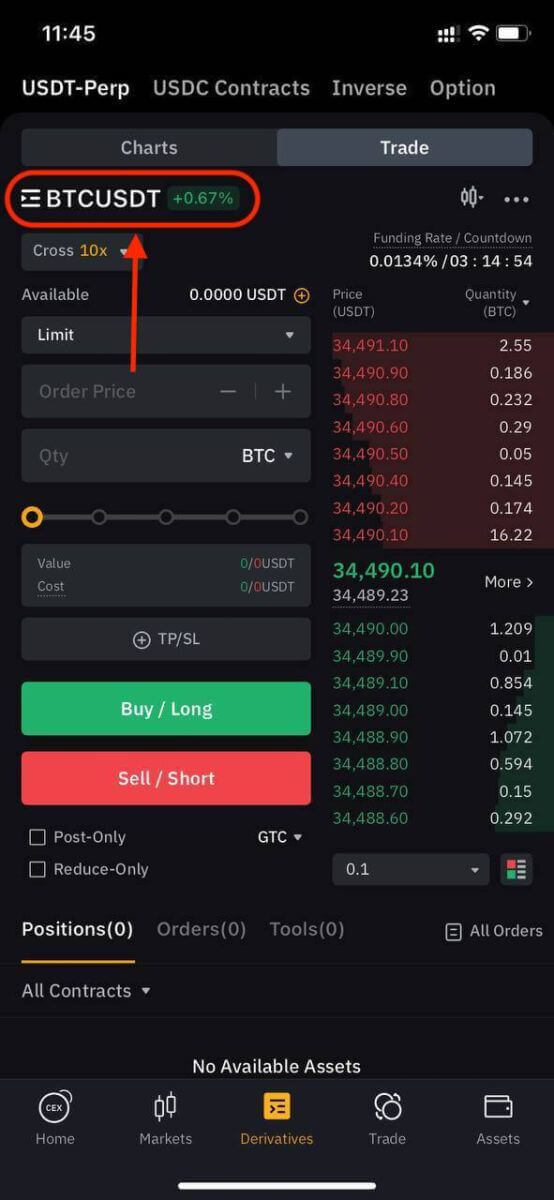
Trinn 3: Finansier posisjonen din ved å bruke en stablecoin (USDT eller USDC) eller kryptovalutaer som BTC som sikkerhet. Velg alternativet som stemmer overens med din handelsstrategi og portefølje.
Trinn 4: Spesifiser ordretypen din (grense, marked eller betinget) og oppgi handelsdetaljer som mengde, pris og innflytelse (om nødvendig) basert på analysen og strategien din.
Mens du handler på Bybit, kan innflytelse forsterke potensielle gevinster eller tap. Bestem om du vil bruke innflytelse og velg det riktige nivået ved å klikke på "Kryss" øverst i bestillingspanelet.
Trinn 5: Når du har bekreftet bestillingen din, trykk på "Kjøp / Lang" eller "Selg / Short" for å utføre handelen din.
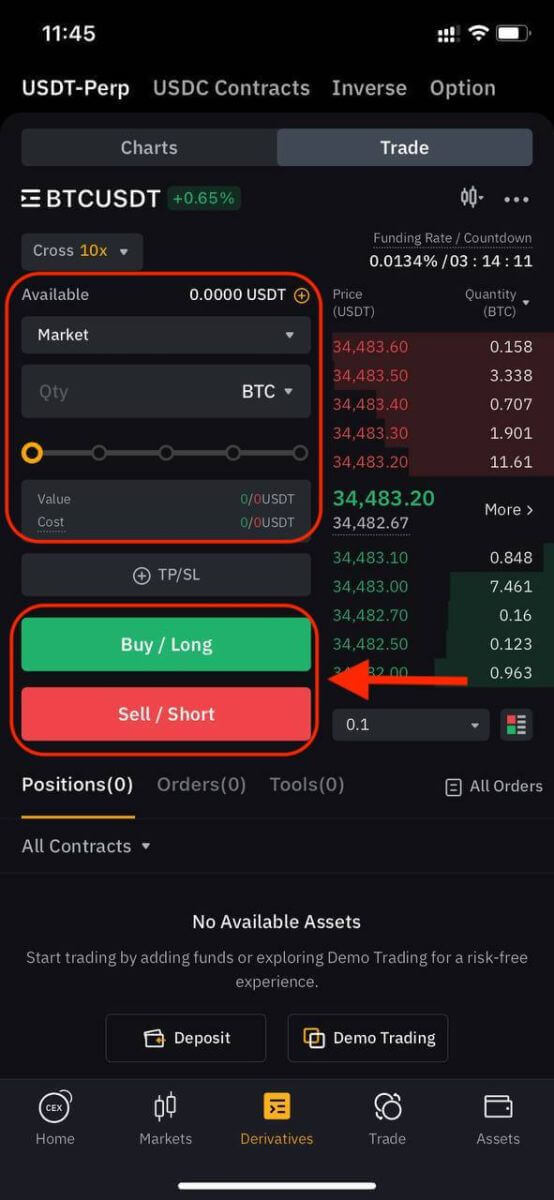
Trinn 6: Etter at bestillingen din er fylt, sjekk fanen "Posisjoner" for bestillingsdetaljer.
Nå som du vet hvordan du åpner en handel på Bybit, kan du kickstarte din handels- og investeringsreise.
Konklusjon: Bybit-appen gjør handelen din enklere og morsommere
Å registrere en konto og handle på Bybit-mobilappen representerer en sømløs og tilgjengelig inngangsport til verden av handel med kryptovaluta. Prosessen med å sette opp en konto er enkel og brukervennlig, og sikrer at både nybegynnere og erfarne tradere kan delta i kryptovalutamarkedet med letthet.
Bybit-appen forbedrer handelsopplevelsen din betydelig ved å tilby robuste sikkerhetstiltak og et bredt utvalg av handelsalternativer. Med Bybit har du et kraftig verktøy for hånden for å navigere i kryptovalutamarkedet med tillit og bekvemmelighet.